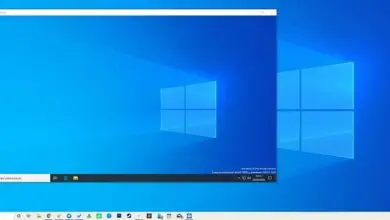Come rimuovere le rughe nelle foto in modo facile e veloce
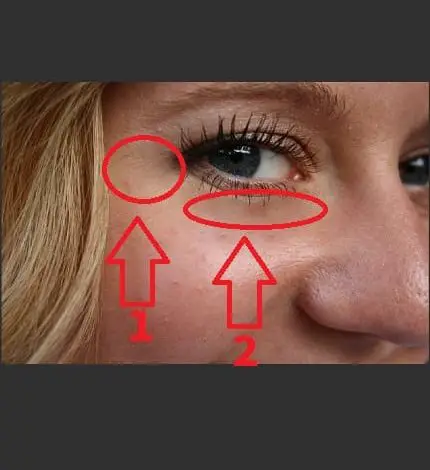
Una delle grandi certezze della vita è che con il passare del tempo tutto è soggetto all’usura e alla vecchiaia. Fortunatamente, esistono applicazioni di design fotografico che consentono di apportare ritocchi estetici. Infatti, in The Green Android abbiamo visto quanto sia facile cambiare il colore degli occhi, sbiancare i denti nelle immagini, rimuovere le occhiaie, rimuovere i brufoli e persino sembrare più giovani. Bene, oggi ti mostreremo un’app per rimuovere le rughe nelle foto gratuitamente che funziona abbastanza bene, devi solo seguire i passaggi che indicheremo di seguito.
Come si chiama l’applicazione per rimuovere le rughe dalle foto?
L’applicazione per rimuovere le macchie nelle foto si chiama «Face Spot Remover: Smooth Skin».
Scarica l’app per rimuovere le rughe nelle foto gratis 2022
Puoi scaricare questa applicazione con la quale puoi correggere le foto e rimuovere le rughe direttamente dal Play Store attraverso il seguente link.
Video di come funziona questo programma per rimuovere le rughe nelle foto gratis 2022
Il funzionamento di questa app per ammorbidire la pelle del corpo è raccolto nel seguente video .

Come rimuovere le rughe nelle foto passo dopo passo 2022
La prima volta che apriamo l’applicazione dobbiamo seguire questi passaggi:
- Accettiamo le autorizzazioni «Fotocamera» e «Archiviazione».
- Diamo «Accetto».
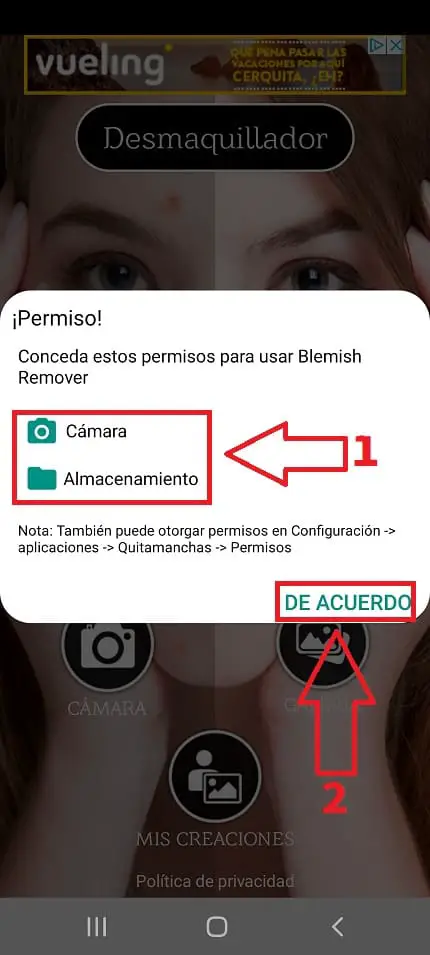
- Ora avremo la possibilità di entrare in «Galleria».
- Oppure utilizzare un’immagine dalla fotocamera.
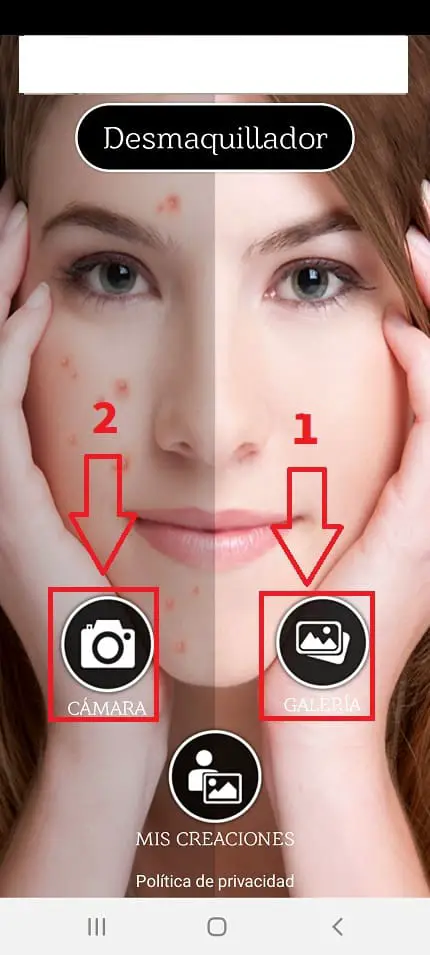
Il processo per rimuovere le rughe dalle foto online gratuitamente è semplice, dobbiamo solo fare quanto segue:
- Diamo «Struccante».
- Scegliamo la dimensione della superficie per rimuovere le imperfezioni.
- Stiamo toccando con il dito le aree in cui l’immagine mostra i sintomi della vecchiaia per offuscarle.
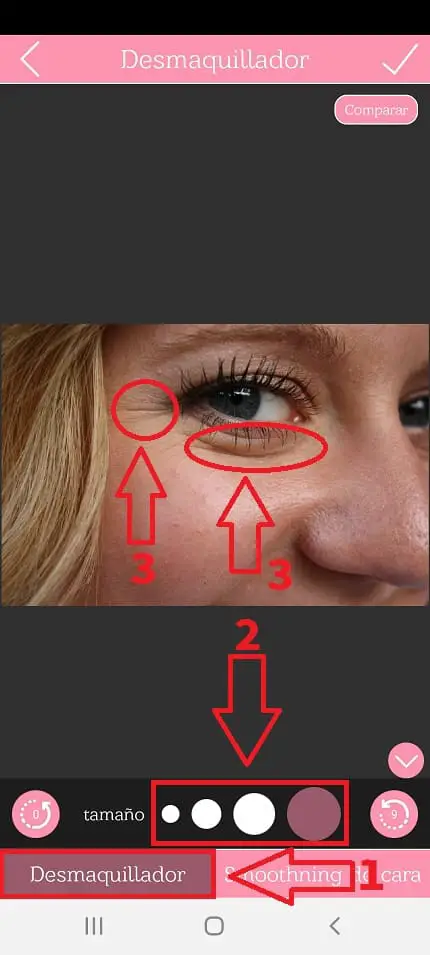
Vedremo come dove abbiamo toccato prima che le rughe siano scomparse.
- Imperfezioni eliminate.
- Avremo anche la possibilità di annullare le modifiche.
- Possiamo confrontare il «Prima» e il «Dopo».
- Finalmente possiamo «Salvare» la foto.
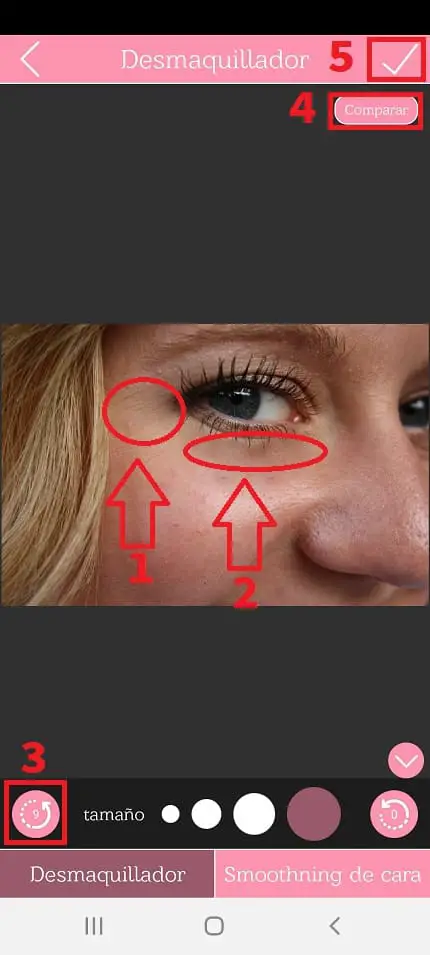
Ed è così che funziona questo programma per eliminare i sintomi della vecchiaia in un’immagine, se hai domande puoi sempre lasciarmi un commento e cercherò di rispondere il prima possibile. Non dimenticare che se condividi questo contenuto con i tuoi social network mi aiuta a raggiungere più persone, grazie mille per tutto il tuo supporto.